
Satura rādītājs:
- 1. darbība: materiāli un instrumenti
- 2. solis: Riteņu nomaiņa un kravas automašīnas sagatavošana
- 3. solis: griešanas un metināšanas motora stiprinājums
- 4. solis: motora un jostas montāža
- 5. solis: elektroinstalācijas shēmas
- 6. darbība: BMS savienošana
- 7. darbība: ieslēgšanas/izslēgšanas slēdzis (cilpas atslēga)
- 8. solis: VESC, akumulatora indikators un UBEC savienotājs
- 9. solis: motora sensors uz Vesc
- 10. solis: Barošanas avots Raspberry Pi
- 11. solis: Pi, gaismu un GPS savienošana
- 12. solis: mājoklis
- 13. darbība. Pamata iestatīšana Pi
- 14. solis: ievietojiet projektu savā Pi
- 15. darbība. Kioska režīma iestatīšana Raspberry Pi
- 16. darbība. Kā tas darbojas
- Autors John Day [email protected].
- Public 2024-01-30 10:57.
- Pēdējoreiz modificēts 2025-06-01 06:09.




Šis projekts sastāv no elektriskā garā dēļa, kas saglabā maršrutu ar aveņu pi palīdzību. Šīs sesijas tiek glabātas mySQL datu bāzē un tiek parādītas manā tīmekļa vietnē, kas tika izveidota, izmantojot mikrofona “kolbu”.
(Šis ir skolas projekts, kas tapis 3 nedēļu laikā)
1. darbība: materiāli un instrumenti
Šim projektam ir vajadzīgas lodēšanas prasmes, un tas maksās aptuveni 500 eiro.
Materiāli:
Visi materiāli un saites uz piegādātājiem ir norādīti materiāla rēķinā.
Rīki:
- Lodāmurs + alva
- Knaibles
- Karstās līmes pistole
- Skrūvgrieži un sešstūra atslēgas
- Dažreiz var noderēt knaibles
- Stiepļu griezējs/noņēmējs
Šajā projektā tiek izmantota virpa, lāzera griezējs un 3D printeris!
2. solis: Riteņu nomaiņa un kravas automašīnas sagatavošana




Pirmkārt, es noņēmu šos mazos baltos riteņus no sava longboarda. Tad es noņēmu lodīšu gultņus un ievietoju tos oranžajos 90 mm riteņos.
Kravas automašīnai, uz kuras tiks uzstādīts motors, nepieciešama neliela regulēšana. Ritenis ar zobratu neietilpst manis nopirktā longboarda kravas automašīnā, tāpēc man bija jānogriež apmēram 1 cm ar virpu.
un uzmontēju tos kravas automašīnām, izņemot riteni ar pārnesumu (nejauši izvēlējos labo, aizmuguri).
3. solis: griešanas un metināšanas motora stiprinājums



Es izgatavoju alumīnija motora stiprinājumu ar lāzergriezi pēc izmēriem, kas parādīti iepriekš attēlā.
Stiprinājuma novietojums ir svarīgs. Tam jābūt pēc iespējas vairāk leņķī, nepieskaroties tāfelei, un, tā kā man ir liels motors, vai leņķis nav tik liels. Es pazīstu metinātāju, tāpēc sākumā viņš to nedaudz sametināja, un pēc tam, lai pārbaudītu pozicionēšanu, es nobīdīju kravas automašīnas no vienas puses uz otru, lai redzētu, vai tas nepieskaras dēlim.
Pēc tam, kad visa tāfele bija pabeigta, es veicu testa braucienu, un motora stiprinājums atdalījās, tāpēc tas izskaidro, kāpēc mans motors gaidāmajos fotoattēlos izskatīsies bojāts;) Pēc tam es lūdzu savu paziņu to pilnībā sametināt.
4. solis: motora un jostas montāža



Izmantojiet 4 no M4*14 treknrakstiem, lai piestiprinātu motoru pie stiprinājuma.
Pēc tam uz motora vārpstas jāpiestiprina 12 zobu motora skriemelis. Pārliecinieties, ka sīkais treknraksts ir uz vārpstas plakanās daļas!
Tagad jūs varat paņemt vienu no jostām un novietot to ap skriemeli, paņemt riteni ar pārnesumu un pagriezt to, līdz visa josta ir ap zobratu.
Pievelciet kravas automašīnas uzgriezni, lai jūsu ritenis nenokristu un viss.
5. solis: elektroinstalācijas shēmas



Elektronikas komponenti tika savienoti saskaņā ar iepriekš redzamajām diagrammām.
Pirmais ir pilnīga elektronikas shēma.
Otrajā diagrammā ir parādīti visi elektriskās longboard daļas savienojumi, 6s UBEC līdz 12V pāriet uz nākamo diagrammu. Šī diagramma parāda gaismas un sensoru ķēdi, ko kontrolē aveņu Pi.
Kā jūs droši vien jau redzējāt, tft ekrānam ir sieviešu galvene, kas aizņem daudzas tapas. Tapas, kas nepieciešamas seriālai saziņai ar GPS moduli. Tāpēc es pielodēju vadus pie mums nepieciešamajām tapām (4-6. Attēls) pie sievietes galvenes, kas tiek pievienota Pi.
6. darbība: BMS savienošana



Savienojuma shēmai es izmantoju comsa42 viņa intructables.
Es izmantoju BMS (akumulatora vadības sistēmas) līdzsvara dēli, lai uzlādētu savus lipo, lai es varētu tos atstāt savā korpusā un uzlādēt ar “viedo lādētāju”, izmantojot ūdensnecaurlaidīgu līdzstrāvas ligzdu
Es lodēju divus kabeļus BMS uzlādes portam, vienu P- (melns) un otru- P+ (sarkans). (Šiem kabeļiem nav jābūt tik bieziem, jo caur tiem būs tikai 2 ampēri uzlādes ports)
PIEZĪME: Sākumā es izmantoju līdzstrāvas ligzdu ar skrūvēm, bet vēlāk to nomainīju ar ūdensnecaurlaidīgu līdzstrāvas ligzdu no BOM. Vēl nelodējiet kontaktdakšu, pretējā gadījumā jums radīsies problēma, kad vēlaties to ievietot korpusā.
Abas baterijas sērijveidā savienoju ar vienu no iegādātajiem 'XT60 2 pack in series plug'. Es pievienoju šo vīriešu galveni mātītei un pie tās lodēju biezu sarkanu un melnu vadu. Sarkanais vads iet uz B+ un BMS, bet melnais-uz B-.
Pēc tam līdzsvara kabeļi baterijām. Es izmantoju divus no nopirktajiem līdzsvara kabeļiem un atvienoju sarkano līdzsvara vadu pirmajam akumulatoram un pēdējo melno vadu otrajam akumulatoram abās pusēs. Mums tie nav vajadzīgi, jo tie ir tādi paši kā biezie akumulatora vadi, kurus mēs jau pievienojām. Pēc tam lodējiet to pareizajā secībā, piemēram, diagrammā.
PIEZĪME: vidū es savienoju zemi ar nākamā akumulatora pozitīvo, bet tas nav īsti nepieciešams, jo sērijas savienotājs to jau dara.
7. darbība: ieslēgšanas/izslēgšanas slēdzis (cilpas atslēga)



Tā vietā, lai nopirktu 60 dolāru pretdzirksteles slēdzi, es izveidoju cilpas atslēgu. Princips ir vienkāršs. Jūs pārtraucat ķēdi un ieslēdzat plāksni, pievienojiet XT90 dzirksteļošanas savienotāju un ķēde ir slēgta bez dzirkstelēm.
Vispirms es pielodēju vadu pie vīrieša kontaktdakšas (2-4. Attēls) un pēc tam dažus 3,5 mm aizzīmju savienotājus pie XT90 kontaktdakšas.
Lai to savienotu ar baterijām, es izmantoju vīriešu kārtas XT60 savienotāju ar sieviešu XT60 savienotāju, bet ar pārtraukumu sarkanajā vadā. Tad es pielodēju lodīšu savienotājus līdz galiem, kur es pārgriezu vadu uz pusēm, lai es varētu pieslēgt XT90 mātītes galveni, nevis lodēt to tieši pie kabeļa. Tātad pievienojiet to un voila, ieslēgšanas/izslēgšanas slēdzis ir izdarīts.
8. solis: VESC, akumulatora indikators un UBEC savienotājs



Es izveidoju savu “3 paralēli 1 savienotājam”, salīmējot kopā 3 XT60 galvenes (1. attēls) un pielodējot vadu pie koka pozitīvajiem un vadu pie koka negatīviem (2. - 6. Attēls). Tālāk es pielodēju vīriešu savienotāju un aizsargāju tukšos kabeļus ar kādu melnu lenti. (7.-9. attēls)
VESC un indikators
Lodējiet vīrieša XT60 kontaktdakšu VESC barošanas kabeļiem un akumulatora procentuālā/sprieguma indikatora kabeļiem.
uBEC
Atvienojiet 2 līdzsvara kabeļus un tērauda gala lodmetālu no XT60 spraudņa. Sieviešu gali savienojas ar uBEC (sprieguma pārveidotāja) ieejas pusi.
PIEZĪME: Es biju nogriezis līdzsvara vadus “mazliet” īsākus, bet tā bija kļūda, tāpēc atstājiet tos neskartus;)
9. solis: motora sensors uz Vesc



Izmantojiet divus pakāpju kabeļus, lai savienotu motora sensoru ar VESC. Motoram ir 5 tapas, 2 jaudas en kokam zāles sensoriem (1 tapa katram zāles sensoram).
Izvelciet četrus kabeļus no 4 kontaktu puses un noņemiet papildu vadu no otrā pakāpiena kabeļa, nogrieziet tos nedaudz īsākus un pielodējiet dažus vīriešu tapas uz gala. Ievietojiet tos pareizajā secībā, kā parādīts attēlos
Izmantojiet termiski saraušanās caurules un lenti, lai viss būtu drošs! Kad tas ir izdarīts, atliek tikai salikt tos pareizajā secībā no VESC līdz motoram.
10. solis: Barošanas avots Raspberry Pi



Mums ir nepieciešams 12V līdz 5V pārveidotājs, kas darbinās aveņu pi caur USB, tāpēc es uzreiz iedomājos automašīnas lādētāju. Tas ir lēts un praktisks risinājums.
PIEZĪME. Pirms mēs to atveram, jums vajadzētu pārliecināties, ka atcerieties, kura no tām ir ports, kas var piegādāt 2,1 ampēru, jo Pi tas ir vajadzīgs.
Tāpēc noņemiet uzlīmi un atskrūvējiet automašīnas uzlādes augšdaļu, pēc tam atskrūvējiet tapu apakšā. Pēc tam tas viegli atvērsies, pielodējiet atsperi (+12 V) un metāla izliekto priekšmetu (GND) un nomainiet tos ar 2 no šiem līdzsvara vadiem (pielodējiet tērauda pusi pie PCB).
Kad tas bija izdarīts, es pārbaudīju, vai viss ir pareizi, pievienojot līdzstrāvas kontaktligzdu pie vadiem un pievienojot to LED strāvas padevei, un izmērīju USB izejas spriegumu (divi ārējie ir +5V un GND).
Ja viss ir pareizi, jūs varat paslēpt tukšās metāla detaļas ar dažām termiski saraušanās caurulēm un lenti.
PIEZĪME: Pārbaudiet lādētāja polaritāti, jo tā var būt atšķirīga.
11. solis: Pi, gaismu un GPS savienošana




Tagad jauda gaismām.
Mēs saņemam 12 V no mūsu uBEC, un tas mums ir vajadzīgs priekšējiem lukturiem, aizmugurējam lukturim un automašīnas lādētājam. Aveņu pi nevar piegādāt pietiekami daudz strāvas un sprieguma, lai barotu gaismas diodes, tāpēc mums būs jāizmanto tranzistors. 12 V tiks izmantots kā barošanas avots, un aveņu pi tos ieslēgs un izslēgs, kontrolējot NPN tranzistora pamatni (2N222: 2. attēls), tāpēc pielodēsim to prototipēšanas plāksnei.
Vispirms aizmugurējais lukturis ir kā garā dēļa aizmugure, un aveņu pi būs priekšā, tāpēc kabelis būs jāpagarina (3.-5. Attēls). Aizmugures lukturim ir 3 vadi. Melns (negatīvs), dzeltens (braukšanas/aizmugurējais lukturis), sarkans (bremžu/bremžu signāls). Bet tā kā starp bremzi un gaitas gaismu ir tikai ļoti maza atšķirība, es izvēlos izmantot sarkano vadu un ļaut dzeltenajam mierā. Ievietojiet garo tērauda vadu aizmugurējā lukturī iekļautajā metālā un salieciet to kopā, līdz vads vairs nevar atbrīvoties. Dariet to melnajam un sarkanajam vadam.
Aizmugurējiem lukturiem lodējiet tos paralēli. Tad prototipēšanas dēlis. Lodējiet divu līdzsvara vadu galus pie plāksnes un izmantojiet vara stiepli, lai pārspiestu 12 V pa visu plāksni. Pēc tam pievienojiet tranzistorus - vienu priekšējiem lukturiem un otru aizmugurējiem lukturiem. Kolektors -> 12V, emitētājs -> GND lv bāzi pie rezistora un pēc tam pie stieples ar sievišķo galu, kas iederēsies aveņu pi GPIO tapās (20. un 21. tapa). Automašīnas lādētāju var barot ar 12 V spriegumu, pēc tam ievietojiet USB kabeli pareizajā USB ieejā un ievietojiet mikro usb galu aveņu pi.
Savienojumi GPS:
PI GPS
3.3V -> Vin
GND -> GND
RX -> TX
TX -> RX
PIEZĪME: strāvas ierobežošanai ir nepieciešams tikai 2 tranzistora bāzes tapas. Lukturiem tie nav vajadzīgi, jo tie ir iebūvēti gaismas diodēs.
12. solis: mājoklis



Es iesaiņoju kopā esošās detaļas plastmasas plēvēs, lai pārliecinātos, ka viss vads ir nostiprināts, un pēc tam ir vieglāk ievietot i korpusā. Es izstrādāju visas detaļas izgudrotājā un izdrukāju tās ar savu 3D printeri. Tiek piedāvāti visi izgudrotāja (.ipt) faili un printera/šķēlēja faili (.stl). Dizains ir ļoti vienkāršs.
Aizmugurējā puse (elektriskās dēļu daļas)
Jūs varat ievietot akumulatora indikatoru un sieviešu XT90 kontaktdakšu un pēc tam ievietot plastmasas kārbu. Kad korpuss bija iestrēdzis, es fiksēju XT90 kontaktdakšu ar karstu līmi, lai tā paliktu iestrēdzis, kad slēdzis tiek ievilkts un izvilkts. Es arī pievienoju skrūvi korpusa iekšpusē tieši pie sienas, kur ir piestiprināts XT90 kontaktdakša, lai, pievienojot cilpas atslēgu, sienu nevarētu nospiest.
Antena no GPS moduļa ir gara, ļoti gara. Tāpēc es turēju abus galus ārpus kastes un saliku vadu šajā korpusa daļā.
PIEZĪME: Izmantojiet mazas skrūves, kas nav garākas, ja garais dēlis ir biezs!
Kad tas bija labi, es nomainīju testa līdzstrāvas ligzdu pret ūdensnecaurlaidīgu. Es pielodēju dažus vadus ar sieviešu lodīšu savienotājiem pie vadiem un vīriešu ložu savienotājus uz vadiem, kas ir piestiprināti pie BMS plates. Atkal vadiem nav jābūt tik bieziem, jo lādētājs nodrošina tikai aptuveni 2 ampērus. Tāpat būs vieglāk pieslēgt ligzdu korpusam ar dažiem mazākiem vadiem …
Priekšējā puse (aveņu pi ar GPS un gaismām)
Iebīdiet ekrānu korpusa aizmugurē. Ievietojiet visus kabeļus korpusa iekšpusē un pieskrūvējiet to. Jūs arī varētu vēlēties ievietot foliju vai kaut ko starp antenu un aveņu Pi, jo tā bija ļoti magnētiska, un datoriem tas ne vienmēr patīk.
PIEZĪME: Esiet piesardzīgs, iebīdot tft ekrānu korpusā, lai nesabojātu kabeļus, kas kontrolē pieskārienu. Tas notika ar mani…
13. darbība. Pamata iestatīšana Pi
Pirmkārt, mums ir nepieciešama SD karte ar Raspbian. Jūs varat lejupielādēt raspbian no šejienes. Kad tas ir lejupielādēts, mēs varam instalēt raspbian SD kartē. Programmatūru var instalēt datorā, izmantojot Win32Discmanager vai etcher.
Kad tas ir instalēts, jums būs jāpievieno fails ar nosaukumu "ssh" bez paplašināšanas, lai iespējotu SSH pi. Kad tas ir izdarīts, varat ielādēt aveņu un pievienot to tīklam.
Pi nebūs savienojuma ar jūsu tīklu, tāpēc jums būs jāiestata APIPA adrese. Šī ir IP adrese, kas būs pi, kad viņam nav savienojuma ar tīklu. SD kartē atveriet failu “cmdline.txt” un pievienojiet APIPI adresi. Piemēram: 'ip = 169.254.10.5'.
PIEZĪME: Pārliecinieties, ka viss ir vienā līnijā, pretējā gadījumā tas nedarbosies!
Ievietojiet SD PI, pievienojiet datoram tīkla kabeli no sava pi un pēc tam pievienojiet strāvu.
Pēc tam varat izmantot Putty vai, ja izmantojat Mac, vienkārši izmantojiet termināli, lai izveidotu SSH savienojumu.
Bezvadu savienojuma pievienošana:
Lai pievienotu jaunu tīklu savam pi, varat ierakstīt šo komandu:
echo ENTER_ YOUR_PASSWORD | wpa_passphrase ENTER_YOUR_SSID >>
/etc/wpa_supplicant/wpa_supplicant.conf
Pēc pārstartēšanas jums vajadzētu būt iespējai atrast savu IP adresi maršrutētājā un izveidot savienojumu ar savu pi, izmantojot ssh ar šo IP adresi.
ssh pi@IP_FROM_PI
Vienmēr atrast savu ip ir mazliet kaitinoši, tāpēc iestatīsim saimniekdatora nosaukumu, lai mēs to varētu izmantot (šim nolūkam vēlamajā datorā ir nepieciešama bonjour instalācija).
sudo raspi-config nonint do_hostname CHOOSE_A_HOSTNAME
PIEZĪME. Lai turpmāk izmantotu saimniekdatora nosaukumu, jums jāievada SSH noteikums šādi:
ssh USER@YOUR_HOSTNAME.local
Mums vajadzētu būt pārliecinātiem, ka pi sistēma un paketes ir atjauninātas:
Lai saprastu, ievadiet šādu komandu:
sudo apt-get update && sudo apt-get upgrade
14. solis: ievietojiet projektu savā Pi
Jauns lietotājs
Šim projektam es izveidoju jaunu lietotāja “longboard”:
Lai to izdarītu, mums būs jāiet pie saknes
sudo -i
Adduser longboard Jauna parole:> l0ngb0@rd Pilns vārds:> electric longboard
Pārējo varat atstāt tukšu. Kā nākamais mums būs jāpiešķir lietotājam “longboard” sudo tiesības
adduser longboard sudo
Pēc tam mēs atgriezīsimies pie mūsu longboard lietotāja
su longboard
Iepakojumi
Dažu projektu pakotņu instalēšana. Pakotnes tīmekļa vietnes datu bāzes mitināšanai
python3 -m pip instalēt -lietotājs -jaunināt pip == 9.0.3
sudo apt instalēt -y python3-mysqldb mysql-server uwsgi nginx uwsgi-plugin-python3 rabbitmq-server
Savienotāju datu bāze, paketes vietne un bibliotēkas vai GPS/tijdzone detectie
python -m pip instalēt mysql-savienotājs-python argon2-cffi kolbas kolba-HTTPAuth kolba-MySQL mysql-savienotājs-python passlib argon2 libgeos-dev pytz tzwhere
Datu bāzes iestatīšana
Pārbaudiet mysql statusu
sudo systemctl statuss mysql
Ievadot šo komandu, jūs varat redzēt, ka MySQL klausās tikai 127.0.0.1 -> nav pieejams no tīkla, tikai lokāls (uz pi pats).
ss -lt | grep mysql
Sāciet klientu kā roo
sudo mysql
Izveidot lietotājus:
IZVEIDOT LIETOTĀJU 'project-admin'@'localhost' IDENTIFICĒJA '@min_l0ngb0@rd';
IZVEIDOT LIETOTĀJU 'project-longboard'@'localhost' IDENTIFICED by 'l0ngb0@rd';
Datu bāzes izveide un privilēģiju iestatīšana:
CREATE DATABASE longboard_db;
Piešķiriet visas privilēģijas vietnē longboard_db.* "Project-admin"@'localhost' AR GRANT OPTION; > GRANT SELECT, INSERT, UPDATE, DELETE ON longboard_db.* TO 'project-longboard'@'localhost'; > PLŪŠANAS PRIVILĒGAS;
Palaidiet SQL skriptu, lai izveidotu tabulas, tas arī izveidos vietnes noklusējuma lietotāju:
(lietotājvārds: longboard, parole: tests):
avots / mājas / logboard / longboard / longboard_db.sql;
iziet
Pārbaudiet, vai faila palaišana darbojās:
echo 'rādīt tabulas;' | mysql longboard_db -t -u project -admin -p
Izveidojiet direktoriju "longboard" un klonējiet manu projektu no github
mkdir longboard && cd longboard
git klons
Ja jūs izmantojāt tādu pašu direktorijas nosaukumu un lietotāju kā es, jums nevajadzētu pielāgot failus conf direktorijā.
Ja jūs to nedarījāt, jums vajadzētu pielāgot failus (> sudo nano conf/filename.extension)
Kad ceļi ir pareizi, faili ir jākopē sistēmas direktorijā. Ir koku pakalpojumi.
- Viens kioska vietnei localhost.
- Viens GPS modulim ar datu bāzes savienojumu
- Viens no jūsu tīklā pieejamajām vietnēm
sudo cp conf/project1-*. serviss/etc/systemd/system/
sudo systemctl daemon-reload> sudo systemctl start project1-*> sudo systemctl statuss project1-*
Kad viss ir kārtībā, jums tie jāiespējo, lai tie sāktu darboties automātiski, kad sāk darboties:
(Ja iepriekšējā darbība neizdodas, jums jāpārbauda ceļi konfigurācijas failos)
sudo systemctl iespējot projektu1-*
Pakalpojuma nginx konfigurēšana:
- nokopējiet conf/nginx uz “sites-available” (un piešķiriet tam labāku nosaukumu)
- noņemiet saiti uz noklusējuma konfigurāciju
- saiti uz jauno konfigurāciju/nginx
- restartējiet, lai aktivizētu izmaiņas
sudo cp conf/nginx/etc/nginx/sites-available/project1
sudo rm/etc/nginx/sites-enabled/default> sudo ln -s/etc/nginx/sites-available/project1/etc/nginx/sites-enabled/project1> sudo systemctl restart nginx.service
Pārbaudiet, vai nginx izdzīvoja:
sudo systemctl statuss nginx.service
Kad tas ir izdarīts, jūsu tīklā ir jābūt tīmekļa serverim, kas pieejams jūsu tīklā, un vietnei vietējā resursdatorā, lai sāktu un pārtrauktu sesiju bezsaistē.
15. darbība. Kioska režīma iestatīšana Raspberry Pi

Pakotņu instalēšana
sudo apt-get instalēt chromium-pārlūkprogrammu x11-xserver-utils
Ievadiet pi lietotāja automātiskās palaišanas failu:
sudo nano/etc/xdg/lxsession/LXDE-pi/automātiskā palaišana
Jums būs jāiekomentē esošais noteikums (ievietojiet # rindas priekšā):
#@xscreensaver -no -splash
Tālāk pievienojiet šīs rindas zem ekrānsaudzētāja līnijas
@xset s izslēgts
@xset -dpms @xset s noblank @chromium-browser --noerrdialogs --kiosk https://127.0.0.1:8080/ --overscroll-history-navigation = 0-incognito --disable-pinch
Nospiediet ctrl-O un pēc tam ctrl-X, lai izrakstītu un izietu no faila, un tagad ierakstiet:
sudo raspi-config
No turienes pārejiet uz leju līdz boot_behaviour un mainiet šo iestatījumu uz sāknēšanu darbvirsmas režīmā un pēc noklusējuma piesakieties kā lietotājs pi.
PIEZĪME. Lai izietu no kioska režīma, varat ievadīt
sudo killall hroma pārlūks.
Tādējādi tiks aizvērtas visas hroma pārlūkprogrammas instances.
16. darbība. Kā tas darbojas



Kad pi sāk darboties, tft ekrānā redzēsit IP adresi kopā ar visu tāfeles lietotāju sarakstu.
Izmantojot šo ekrānu, varat sākt sesiju bezsaistē. Jūs varat arī kontrolēt savas gaismas. Ja pārlūkprogrammā ierakstāt ip adresi, tiks atvērts pieteikšanās ekrāns. Jūs varat pieteikties, izmantojot noklusējuma lietotāja 'dēli' (parole: tests). vai arī varat izveidot jaunu kontu. Kad esat pabeidzis, jūs redzēsit savu informācijas paneli. Šeit jūs varat redzēt savu ceļojuma maršrutu un kopējo attālumu, ceļojuma laiku. Ja dodaties uz cilnes longboard, jūs varat redzēt tāfeles pašreizējo atrašanās vietu, pārslēgt gaismas un sākt ierakstīt sesiju. Kad noklikšķināsit uz “Sākt sesiju”, PI pastāvīgi noteiks atrašanās vietu un saglabās to datu bāzē, līdz nospiedīsiet “apturēt sesiju”. Ja GPS nav labojuma, sesiju nevar sākt, ekrāna augšdaļā tiks parādīts brīdinājums. Jūsu sesijas tiks parādītas Google kartē.


Otrās vietas ieguvējs konkursā Make it Move
Ieteicams:
Elektriskais Longboard: 6 soļi

Elektriskais Longboard: Šajā pamācībā mēs izgatavosim elektrisko garo dēli ar Arduino Uno un Raspberry Pi
Elektriskais Longboard: 7 soļi

Electric Longboard: Šis projekts tika izveidots, jo es nebiju pārliecināts, cik viegli vai ātri būtu orientēties jaunā un daudz lielākā pilsētiņā. Tas sastāv no: Santa Cruz longboard, 2 rumbas motoriem, svešas enerģijas sistēmas esc un akumulatora, kas sastāv no 18650 šūnām no
Elektriskais Longboard iesācējiem (0 kods) + bonuss: 3 soļi

Electric Longboard iesācējiem (0 kods) + bonuss: Es gribēju kaut ko pārvietoties pa pilsētu, bet mani neinteresēja motorolleri, slidas vai motocikli, tāpēc es nolēmu saspiest smadzenes un es to izdomāju! Ideja bija lai tas būtu pēc iespējas vienkāršāks, lai tas neizgāztos, bet vienlaikus arī
ECOtravel - elektriskais Longboard: 8 soļi
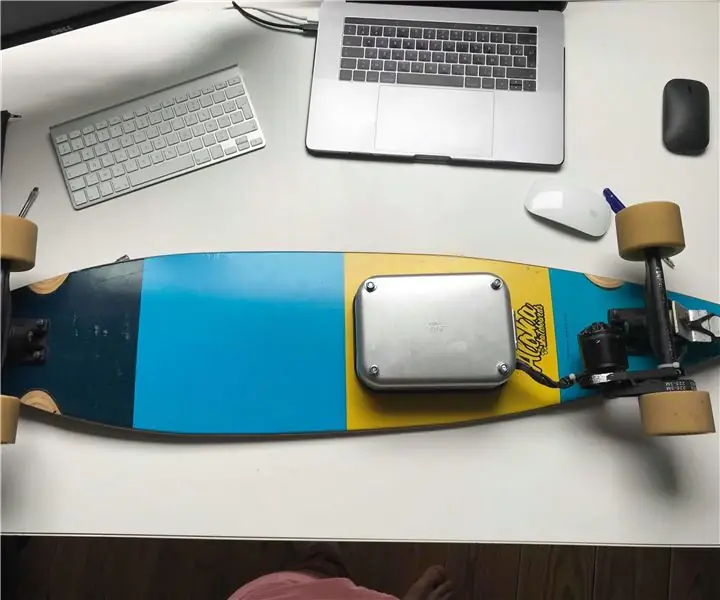
ECOtravel - Electric Longboard: Mēs esam ECOtravel komanda, kuras sastāvā ir 5 studenti elektromehāniskajā inženierijā. Mēs visi mācāmies HELHa vidusskolā, kas atrodas Monsā Beļģijā. Mēs visi apzināmies, ka ir pienācis laiks padomāt par savu nospiedumu. Mēs nolēmām domāt par veidu, kā
Ārprātīgs elektriskais Longboard Budet ar oglekļa šķiedras klāju: 6 soļi (ar attēliem)

Ārprātīgais elektriskais Longboard Budet ar oglekļa šķiedras klāju: hei, pirms es runāju par sevi un kāpēc es nolēmu doties šajā ceļojumā, es gribētu teikt, lūdzu, apskatiet manu videoklipu, lai iegūtu episku izjādes montāžu un manu veidošanas praksi, kas ir svarīgi, lūdzu, abonējiet to tiešām palīdzēs manam koledžas kursam, jo
